Désactiver complètement le Centre d'action dans Windows 10
Dans Windows 10, Microsoft a mis à jour l'application Action Center. Désormais, il stocke les notifications sur tous les événements importants tels que les mises à jour, la maintenance et les avertissements de sécurité en un seul endroit. Il est peut-être familier aux utilisateurs de Windows Phone. Si vous souhaitez vous en débarrasser complètement, c'est-à-dire supprimer son icône de la barre d'état système, désactiver les notifications, etc., suivez ce tutoriel simple.
Il y a un tweak de registre qui vous permettra de désactiver Action Center dans Windows 10. Voici ce que vous devriez faire:
- Ouvrir l'éditeur de registre.
- Accédez à la clé de registre suivante :
HKEY_CURRENT_USER\SOFTWARE\Policies\Microsoft\Windows\Explorer
Astuce: vous pouvez accéder à n'importe quelle clé de registre souhaitée en un clic.
Si vous n'avez pas une telle clé, créez-la simplement. - Créez une nouvelle valeur DWORD 32 bits nommée
Désactiver le centre de notification. Remarque: si vous exécutez Windows 10 64 bits, vous devez toujours créer un DWORD 32 bits. Définissez sa valeur sur 1.

- Redémarrez votre PC.
C'est ça. Avant:
 Après:
Après:
 Le centre d'action sera complètement désactivé. Son icône disparaîtra, vous ne recevrez pas ses notifications et même le raccourci clavierGagner + UNE sera désactivé. Pour annuler ce réglage, vous devez supprimer la valeur DisableNotificationCenter mentionnée et redémarrer votre PC.
Le centre d'action sera complètement désactivé. Son icône disparaîtra, vous ne recevrez pas ses notifications et même le raccourci clavierGagner + UNE sera désactivé. Pour annuler ce réglage, vous devez supprimer la valeur DisableNotificationCenter mentionnée et redémarrer votre PC.
Pour éviter l'édition du Registre, vous pouvez utiliser Winaero Tweaker. Cette application gratuite a une option dans Comportement -> Désactiver le Centre d'action :
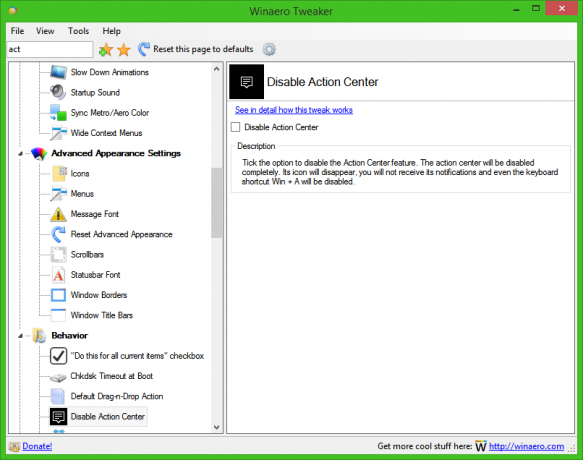 Obtenez-le ici: Winaero Tweaker.
Obtenez-le ici: Winaero Tweaker.

